En el Suitability Modeler, use la pestaña Adecuación para crear el mapa de adecuación final. En esta pestaña, junto con el panel Transformación, identifica los criterios, transforma los criterios en una escala común y pondera los criterios en relación con el resto. Puede especificar consultas exploratorias para comprender las interacciones de la entrada, transformaciones y ponderaciones del modelo en la salida resultante.
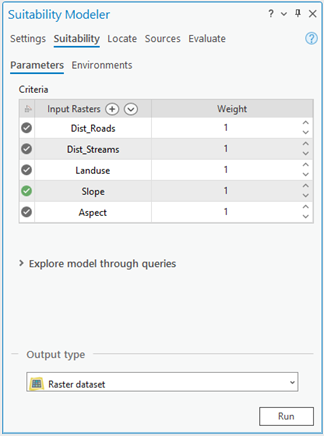
El panel Transformación convierte los valores dentro de cada criterio en la escala de adecuación común. El panel aparece al hacer clic en el botón situado junto a un criterio de la pestaña Adecuación. Al determinar el método de transformación que se va a aplicar a cada criterio, utilice la información proporcionada en el panel Transformación y sus diagramas.
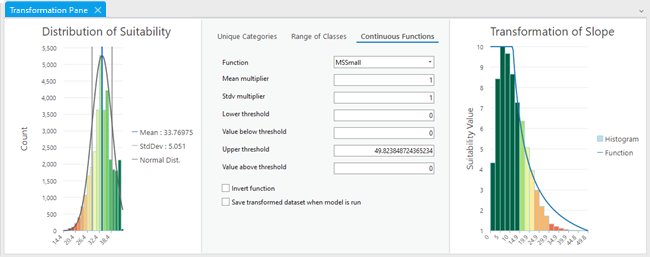
El panel Transformación se divide en tres secciones:
- El diagrama de adecuación final muestra un histograma de los valores de adecuación en el mapa de adecuación. Aparece a la izquierda del panel Transformación. Los valores de adecuación del mapa de adecuación final pueden proporcionar información sobre cómo afectará la transformación al mapa de adecuación final.
- Los parámetros del método de transformación definen la transformación que se aplicará a los valores del criterio. El método a aplicar depende del tipo y significado de los valores del criterio de entrada y de la preferencia de adecuación para esos valores. Estos son los tres métodos de transformación:
- Categorías únicas: apropiado para datos de categorías, como el uso del suelo
- Rango de clases: apropiado para valores continuos que se pueden agrupar en categorías
- Funciones continuas: apropiado para datos continuos, como la distancia a carreteras o arroyos
- El diagrama de transformación proporciona retroalimentación al definir la transformación. Aparece a la derecha del panel Transformación. El diagrama muestra cómo se convertirán los valores de entrada a la escala de adecuación.
A medida que se aplica cada transformación o ponderación, las capas de salida se actualizan automáticamente si la opción Calcular automáticamente está activada en la cinta Adecuación. Si la opción Calcular automáticamente no está activada, debe hacer clic en el botón Calcular  de la cinta para aplicar los cambios.
de la cinta para aplicar los cambios.
Antes de pasar a la pestaña Localizar, ejecute el modelo de adecuación a resolución completa. Para ello, utilice primero el parámetro Tipo de salida para especificar si desea ejecutar el modelo en ArcGIS AllSource localmente o como cliente en servidores. Para ello, haga clic en Ejecutar en la pestaña Adecuación.
Si está introduciendo submodelos en el modelo de la pestaña Adecuación, consulte Trabajar con submodelos para obtener información adicional.
Nota:
Para ejecutar el modelo en servidores, todos los criterios deben ser capas de imágenes web transformadas. Para obtener más información, consulte la pestaña Fuentas en Suitability Modeler, Ejecutar la adecuación y localizar los pasos en servidores y Compartir y ejecutar un modelo de adecuación en servidores.